Promjena teme dokumenta ili sheme boja može biti zbunjujuća. Da biste promijenili trenutnu temu, prešli na neku drugu ili stvorili novu temu, koristite nešto drugačije naredbe, ovisno o aplikaciji koju koristite:
-
Kartica Mogućnosti u poruci programa Outlook
-
Kartica Dizajn u obrascu programa Access
Što vas zanima?
Promjena boja teme
Outlook
-
Otvorite novu poruku. Na kartici Mogućnosti kliknite Boje, a zatim odaberite željeni skup boja.
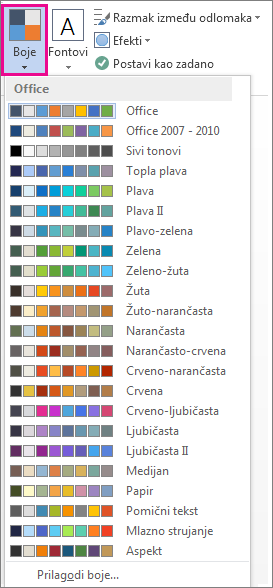
Savjet: U prvoj grupi boja nalaze se boje iz trenutne teme.
-
Da biste stvorili vlastiti skup boja, kliknite Prilagodba boja.
-
Kliknite gumb uz boju teme (npr. Isticanje 1 ili Hiperveza) koju želite promijeniti, a zatim odaberite boju u odjeljku Boje teme.
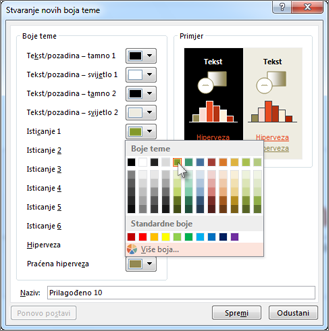
-
Da biste stvorili vlastitu boju, kliknite Još boja pa na kartici Standardno odaberite vlastitu boju ili na kartici Prilagođeno upišite brojeve.
Savjet: U odjeljku Primjer (prikazanom gore) odmah možete pogledati kako će promjene utjecati na dokument.
-
Ponovite to za sve boje koje želite promijeniti.
-
U okvir Naziv upišite naziv za nove boje teme, a zatim kliknite Spremi.
Savjet: Da biste se vratili na izvorne boje teme, kliknite Vrati izvorno pa tek onda Spremi.
Access
-
Na kartici Dizajn u obrascu programa Access kliknite Boje, a zatim odaberite željeni skup boja.
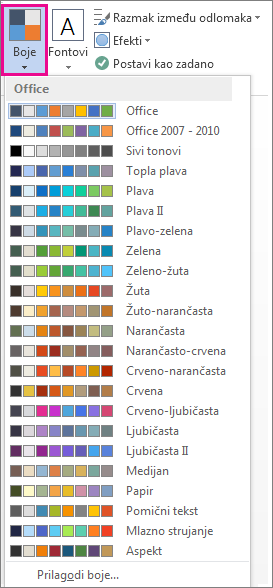
Savjet: U prvoj grupi boja nalaze se boje iz trenutne teme.
-
Da biste stvorili vlastiti skup boja, kliknite Prilagodba boja.
-
Kliknite gumb uz boju teme (npr. Isticanje 1 ili Hiperveza) koju želite promijeniti, a zatim odaberite boju u odjeljku Boje teme.
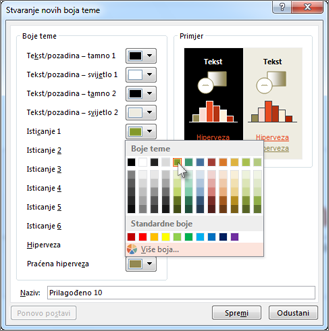
-
Da biste stvorili vlastitu boju, kliknite Još boja pa na kartici Standardno odaberite vlastitu boju ili na kartici Prilagođeno upišite brojeve.
Savjet: U odjeljku Primjer (prikazanom gore) odmah možete pogledati kako će promjene utjecati na dokument.
-
Ponovite to za sve boje koje želite promijeniti.
-
U okvir Naziv upišite naziv za nove boje teme, a zatim kliknite Spremi.
Savjet: Da biste se vratili na izvorne boje teme, kliknite Vrati izvorno pa tek onda Spremi.
Više o temama
Tema dokumenta jedinstven je skup boja, fontova i efekata. Teme su zajedničke svim programima sustava Office pa svi vaši dokumenti iz sustava Office mogu izgledati isto i ujednačeno.
Moguće je i promijeniti temu sustava Office. Tema sustava Office shema je boja za cijeli program sustava Office, dok su teme dokumenata konkretnije (prikazuju se u pojedinačnim datotekama programa Access ili Outlook).
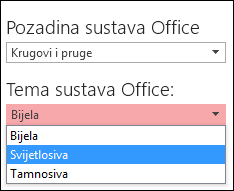
Osim toga, u program sustava Office možete dodati uzorak tako da promjena pozadine sustava Office.










